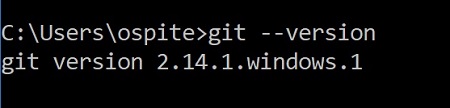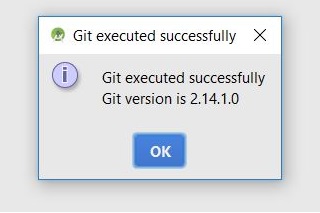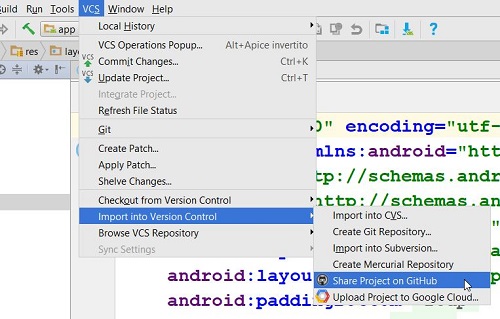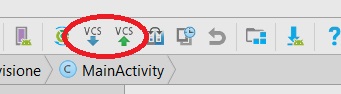Android Studio è un ambiente di lavoro moderno, votato alla condivisione dei progetti, nato per
accogliere programmatori Java e Android costituenti due delle maggiori comunità al mondo: non poteva
per questo mancare di adeguate modalità di connessione ai principali sistemi per il controllo della versione
(VCS). In questa lezione, lo vedremo al lavoro con git ed, in particolare,
con GitHub, la maggiore piattaforma di condivisione di progetti.
Preparazione dell'ambiente
Per iniziare a lavorare, è necessario avere git a disposizione cosa che potrà essere verificata semplicemente da riga di
comando, digitando:
$ git --versionper ottenere una risposta simile alla seguente:
In caso di risposta negativa, sarà opportuno installare git
seguendo le istruzioni relative al proprio sistema operativo, non trascurando la fase di configurazione post-installazione.
Appurata la disponibilità di git potremo iniziare a configurare Android Studio:
- dalle Settings (accessibili mediante menu File o dalla schermata iniziale a progetto chiuso) si deve intervenire
sulla sezione Version Control alla pagina Git per impostare l'indirizzo del comandogitnel sistema.
La rispondenza di tale percorso è verificabile cliccando sul pulsante Test. - senza uscire dalle Settings nè cambiare sezione, ci spostiamo nella pagina Github in cui
impostiamo le nostre credenziali di accesso: qualora non ne fossimo in possesso sarà opportuno registrarsi mediante
la procedura di Sign up. Anche in questo caso c'è la possibilità
di effettuare una verifica di connessione, sempre mediante il pulsante Test; - in ultimo, sarà fondamentale abilitare sul progetto l'utilizzo del Version Control System (VCS) selezionando la
voce Enable Version Control Integration dal menù VCS selezionando (per il nostro esempio) Git dal
menu a tendina:
Condivisione di progetti su GitHub
Una volta che tutti i passaggi saranno stati eseguiti, potremo importare il progetto su GitHub passando dalla
voce di menu VCS > Import into Version Control > Share Project on Github.
Questo ci darà la possibilità contemporaneamente di creare un nuovo repository ed eseguire il primo
commit. Se ne potrà avere la conferma recandosi infatti sul proprio account GitHub dove potremo riconoscere la struttura delle
cartelle e navigare attraverso i codici.
Man mano che verranno modificati file del progetto, tali operazioni andranno riflesse sul repository on line.
Le fasi di tale sincronizzazione potranno essere tutte seguite attraverso i comandi disponibili in Android Studio sia
per quanto riguarda il commit sia il push dei file. Sulla barra sono presenti due pulsanti per
eseguire sia l'aggiornamento del progetto (freccia blu verso il basso) sia il commit (freccia verde
verso l'alto) rispetto al sistema di VCS prescelto:
Tutte le operazioni potranno comunque essere attivate attraverso il sottomenu VCS > Git. L'integrazione
di Git in Android Studio richiederà necessariamente una corretta comprensione delle varie fasi del suo processo di lavoro, in particolare
per quanto riguarda lo stato dei file
e lo staging, tanto per iniziare.
Check out di progetti da Github
La disponibilità di progetti su una piattaforma come Github offre altresì la possibilità di clonarne nella propria
macchina di sviluppo e lavorarvi. Per fare ciò, c'è un modo molto veloce che prende avvio dalla schermata iniziale di Android Studio,
dove appare il comando Check out project from Version Control. Cliccando su tale voce, si aprirà una piccola finestra di dialogo
che permette di immettere il link cui è disponibile il progetto che ci interessa.
I passaggi saranno anche in questo caso molto rapidi. Specificheremo:
- indirizzo del repository;
- posizione di destinazione nel proprio file system;
- nome della cartella finale.
Tra l'altro, indicando il nome del repository verrà compilato in automatico il terzo campo, quello relativo alla cartella.
Anche in questo caso si ha a disposizione un pulsante Test che permette di verificare correttezza e raggiungibilità
del repository.